آموزش تنظیمات وای فای و اینترنت داده ی گوشی موبایل Samsung Galaxy Note 8
ارتباط اینترنتی در گوشی های سامسونگ گلکسی نوت 8، معمولا به دو روش اتصال از طریق شبکه/ داده های گوشی و یا وای فای صورت می گیرد. ممکن است روش های دیگری برای اتصال به اینترنت وجود داشته باشد ولی دانستن این دو روش که مهم ترین و احتمالا آسان ترین روش هاست بسیار کمک کننده خواهد بود. در این راهنما قصد داریم در مورد چگونگی اتصال به اینترنت از طریق داده های گوشی و وای فای و تنظیماتی که ممکن است در مورد این دو روش وجود داشته باشد صحبت کنیم. این راهنما برای افرادی که در حال یادگیری نحوه ی استفاده از گوشی خود هستند بسیار مفید خواهد بود. امیدواریم مطالبی که در ادامه به آن می پردازیم برای شما مفید باشد. در صورت بروز هر گونه مشکل در استفاده از گوشی های سامسونگ نوت 8، می توانید با مراجعه به صفحه ی Note8 troubleshooting page مشکل خود را بر طرف نمایید. این صفحه به مشکلات متداول در مورد گوشی های سامسونگ گلکسی نوت 8 پرداخته و به آن ها پاسخ داده است. شما می توانید سوالات خود را نیز با ما در میان بگذارید.
تنظیمات شبکه و داده های اینترنتی گوشی گلکسی نوت 8 را چگونه مدیریت کنیم؟
در این بخش نحوه ی روشن و خاموش کردن داده های گوشی گلکسی نوت 8 و افزودنیا تغییر دادن (Access Point Name (APN را به ساده ترین روش ممکن به شما آموزش می دهیم. یادگیری این دو برای استفاده از اینترنت داده های موبایل یا فرستادن MMS، سویچ کردن شبکه 2G و 4G، تنظیم شبکه به صورت دستی و مواردی از این دست بسیار کمک کننده خواهد بود.
روشن و خاموش کردن اینترنت داده های موبایل در گلکسی نوت 8:
این کار بسیار ساده است و شما می توانید با یک کلیک به اینترنت داده های گوشی که توسط اپراتور ارائه می شود، وصل شوید. از این به بعد شما می توانید MMS دریافت کنید و بفرستید. با این وجود سرعت اینترنت داده ها به اپراتور بستگی دارد. اگر اینترنت گوشی شما 4G باشد سرعت اینترنتتان بسیار بالا خواهد بود. با این وجود هزینه ی شما برای مصرف اینترنت جداگانه محاسبه خواهد شد. برای دریافت اطلاعات در مورد هزینه محاسبه شده برای مصرف اینترنت، بهتر است با اپراتور مربوطه تماس بگیرید. با این حال اکنون نحوه ی روشن / خاموش کردن اینترنت داده ها را به شما آموزش می دهیم.
گام اول:ابتدا انگشت خود را به سمت بالا یا پایین گوشی بکشید تا صفحه ی منو نمایان شود.

گام دوم: روی گزینه ی Setting کلیک کنید.
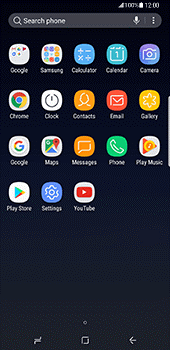
گام سوم: گزینه ی Connections را انتخاب کنید.
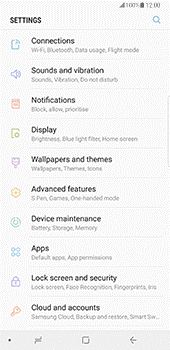
گام چهارم: گزینه ی Data usage را انتخاب کنید.
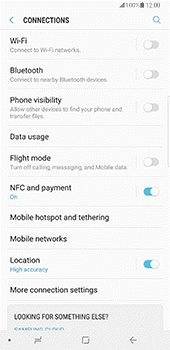
گام پنجم: روی گزینه ی Mobile data که اکنون قابل مشاهده است کلیک کنید.
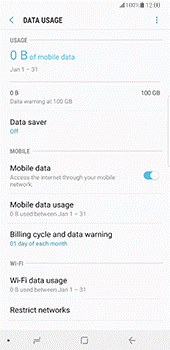
گام ششم: اکنون می توانید اینترنت داده های گوشی را خاموش یا روشن کنید.
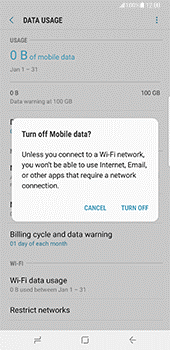
افزودن یا تغییر دادن (Access Point Name (APN در گوشی های گلکسی نوت 8:
لزوما با روشن کردن داده های موبایل، اینترنت شما فعال نمی شود. گاهی اوقات برای دریافت اینترنت بایستی (Access Point Name (APN گوشی پیکربندی شود تا بتوان از اپراتور، اینترنت دریافت کرد. هنگامی که شما گوشی خود را از جایی دیگر (شخص ثالث یا third-party) خریداری می کنید، این کار بایستی حتما انجام گیرد. این کار برای گوشی هایی که توسط اپراتور ارائه می شوند یا گوشی هایی که قبلا به شکلی پیکربندی شده اند تا با این شبکه ها کار کنند، نیازی به پیکربندی مجدد ندارند.
گام اول: ابتدا انگشت خود را به سمت بالا یا پایین گوشی بکشید تا صفحه ی منو نمایان شود.
گام دوم: گزینه ی Settings > Connections را انتخاب کنید.
گام سوم: گزینه ی Mobile networks را انتخاب نمایید.
گام چهارم: روی گزینه ی Access Point Names کلیک کنید.
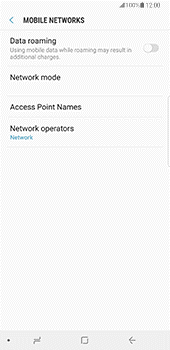
گام پنجم: در صورت وجود گزینه ی T-Mobile US LTE، بر روی آن کلیک کنید، در غیر این صورت گزینه ی ADD را انتخاب کنید.
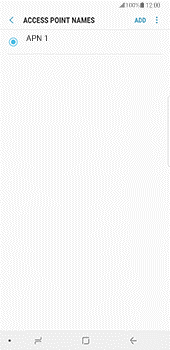
گام ششم: برای بازگردندن تنظیمات APN به حالت پیش فرض می توانید از آیکون تنظیمات بیشتر (که به شکل سه نقطه است) استفاده کنید.
گام هفتم: مشخصات APN را بر اساس مشخصات زیر به روز رسانی و تایید کنید.
Name: provider-specific
APN: provider-specific
Proxy: <Not set>
Port: <Not set>
Username: <Not set>
Password: <Not set>
Server: <Not set>
MMSC: provider-specific
MMS proxy: <Not set>
MMS port: <Not set>
MMS protocol: provider-specific
MCC: provider-specific
MNC: provider-specific
Authentication type:<Not set>
APN type: <Not set> OR Internet+MMS
APN protocol: IPv4/IPv6
APN roaming protocol: IPv4
Enable/disable APN: <greyed out unless there are multiple APN’s>
Bearer: Unspecified
گام هشتم: از آیکون تنظیمات بیشتر (سه نقطه) برای ذخیره کردن اطلاعات استفاده کنید.
گام نهم: بر روی APN مورد نظرتان کلیک کنید. در این حالت آیکون دایره ای با رنگ سبز پر می شود.
تغییر شبکه های 2G به 4G و برعکس در گوشی های گلکسی نوت 8 چگونه امکان پذیر خواهد بود؟
در اغلب موارد نیازی به تغییر شبکه نیست. با استفاده از گوشی های جدید به هیچ عنوان نیازی به استفاده از تغییر شبکه به صورت دستی نیست و این کار به صورت خودکار توسط دستگاه انجام می شود. در گوشی های گلکسی نوت 8 اتصال به سریع ترین شبکه اینترنت داده های گوشی موجود، به صورت خودکار توسط گوشی انجام می شود. با این حال در برخی موارد ممکن است شما بخواهید به شبکه 2G/3G/4G وصل شوید(در نواحی که توسط 3G یا 4G پشتیبانی نمی شود، استفاده از یک نسل پایین تر از اینترنت داده ها می تواند به ماندگاری شارژ باتری گوشی کمک کند).
برای انتخاب دستی شبکه مورد نظر بایستی مراحل زیر را گام به گام انجام دهید.
گام اول: ابتدا انگشت خود را به سمت بالا یا پایین گوشی بکشید تا صفحه ی منو نمایان شود.
گام دوم: گزینه ی Settings > Connections را انتخاب کنید.
گام سوم: گزینه ی Mobile networks را انتخاب نمایید.
گام چهارم: گزینه ی Network mode را انتخاب کنید.
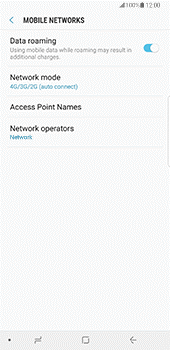
گام پنجم: چنانچه در شکل زیر می بینید سه گزینه نمایان خواهد شد و بایستی گزینه ی 2G Only را انتخاب نمایید.
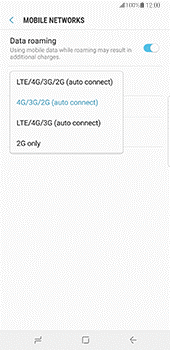
روشن و خاموش کردن وای فای گوشی گلکسی نوت 8 و تنظیمات آن:
استفاده از وای فای به مراتب راحت تر از اینترنت داده های گوشی؛ خصوصا در مواردی که شما خارج از محدوده ی اپراتور خود هستید و نیاز به استفاده از اینترنت دارید، می باشد. با توجه به وجود وای فای های عمومی رایگان بسیار در اکثر نقاط، امروزه رقابت بر سر ارائه ی اینترنت پرسرعت توسط شرکت های خدماتی می باشد. با توجه به مزیت استفاده از وای فای در مقایسه با اینترنت داده های گوشی لازم است نحوه ی اتصال به وای فای رایگان و پرسرعت و چگونگی تنظیمات وای فای را بدانیم. در ادامه در مورد اتصال و تنظیمات وای فای در گوشی های گلکسی نوت 8 صحبت خواهیم کرد.
چگونه وای فای گوشی گلکسی نوت 8 را خاموش و روشن کنیم؟
در اغلب موارد تنها کافی است کلید وای فای را فعال کنید تا به اینترنت وصل شوید. برای انجام این کار کافی است مراحل زیر را انجام دهید:
گام اول: ابتدا انگشت خود را به سمت بالا یا پایین گوشی بکشید تا صفحه ی منو نمایان شود.
گام دوم: گزینه ی Settings > Connections را انتخاب کنید.
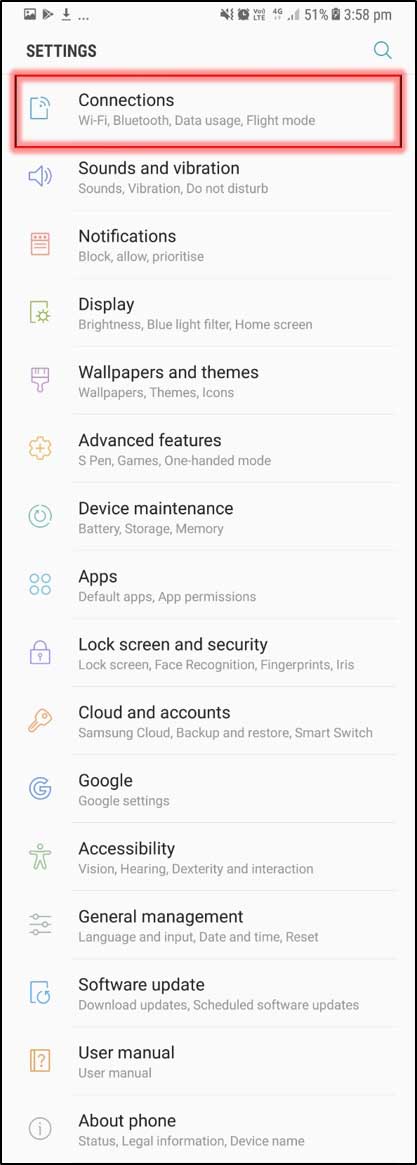
گام سوم: روی گزینه ی وای فای کلیک کنید.
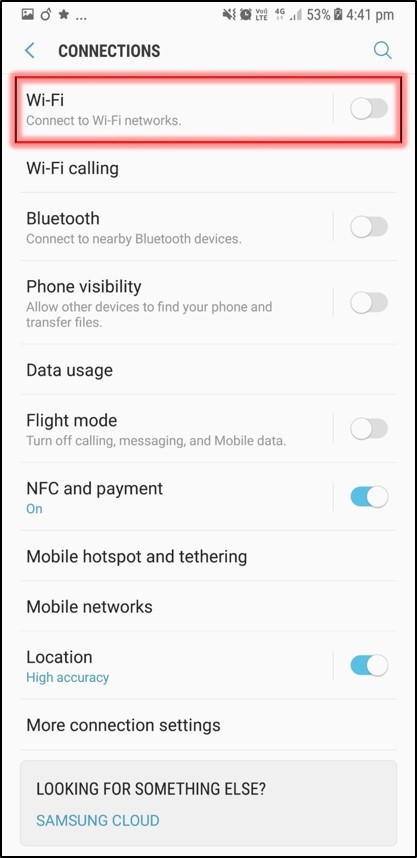
گام چهارم: در این مرحله می توانید با استفاده از کلید تغییر وضعیت، وای فای را خاموش یا روشن کنید.
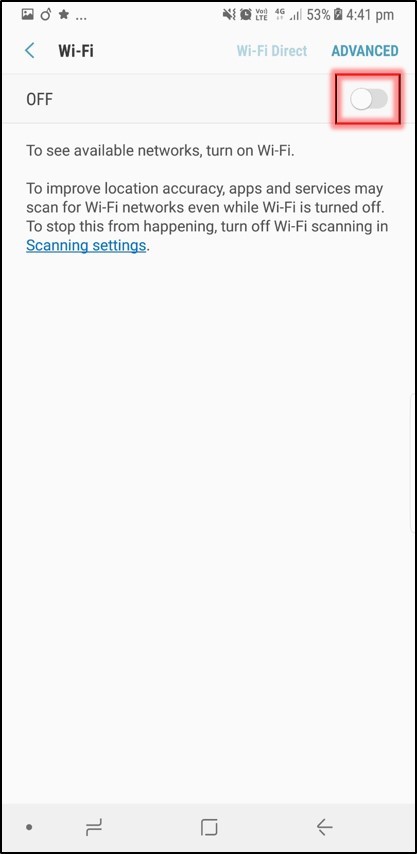
چگونه شبکه های وای فای موجود را با استفاده از گوشی گلکسی نوت 8 جستجو کنیم؟
اگر قبلا به یک وای فای خاص متصل نشده اید بایستی شبکه های وای فای را جستجو کنید تا شبکه ی مورد نظرتان را بیابید. گاهی اوقات نیز گوشی شما دچار اختلال شده و وای فای قطع می شود و بایستی برای وصل شدن مجدد به وای فای، شبکه های وای فای را جستجو کنید. ما به شما آموزش می دهیم چگونه شبکه های وای فای را جستجو کنید و به یکی از آنها وصل شوید.
گام اول: ابتدا انگشت خود را به سمت بالا یا پایین گوشی بکشید تا صفحه ی منو نمایان شود.
گام دوم: گزینه ی Settings > Connections را انتخاب کنید.
گام سوم: روی گزینه ی وای فای کلیک کنید.
گام چهارم: در صورت خاموش بودن وای فای، لازم است وای فای را فعال کنید.
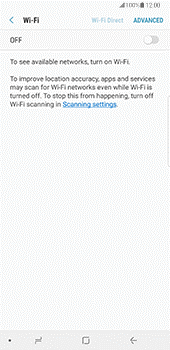
گام پنجم: در این مرحله لیستی از شبکه ها قابل مشاهده خواهد بود. در صورتی که شبکه ی مورد نظر شما جزو لیست نباشد روی گزینه ی More کلیک کرده تا شبکه های بیشتری به نمایش در آید.
گام ششم: روی وای فای مورد نظر کلیک کنید.
گام هفتم: ممکن است وای فای نیاز به رمز عبور داشته باشد؛ در این صورت لازم است رمز عبور را وارد نمایید.
گام هشتم: روی گزینه ی Connect کلیک نمایید تا به شبکه ی وای فای وصل شوید.
چگونه یک شبکه وای فای را از لیست شبکه های نمایش داده شده حذف کنیم؟
این روش بیشتر یک نوع عیب یابی محسوب می شود. فرض کنید شما دیگر قادر به استفاده از یک شبکه وای فای در آینده نخواهید بود و می خواهید آن شبکه را از لیست شبکه های وای فای گوشی حذف کنید یا این که گاهی اوقات بدون تغییر رمز عبور یک شبکه، اختلالی در اتصال به شبکه ی وای فای ایجاد می شود. در این حالت شما بایستی شبکه ی مورد نظر را حذف کنید و با جستجوی مجدد، تمامی مراحل را از اول طی کنید و به آن وصل شوید. برای حذف یک شبکه وای فای مراحل زیر را گام به گام انجام دهید:
گام اول: ابتدا انگشت خود را به سمت بالا یا پایین گوشی بکشید تا صفحه ی منو نمایان شود.
گام دوم: گزینه ی Settings > Connections را انتخاب کنید.
گام سوم: روی گزینه ی وای فای کلیک کنید.
گام چهارم: در صورت خاموش بودن وای فای، لازم است وای فای را فعال کنید.
گام پنجم: شبکه ای که در نظر دارید حذف کنید را لمس کرده و نگه دارید تا گزینه ی Forget network به نمایش در آید.
گام ششم: روی گزینه ی Forget network کلیک کنید تا شبکه ی مورد نظر از لیست شبکه ها حذف شود.
امیدواریم آموزش های بالا در مدیریت اتصال به اینترنت، تنظیمات آن و برطرف کردن برخی مشکلات در ارتباط با اینترنت داده ها و وای فای، موثر واقع شده باشد.
